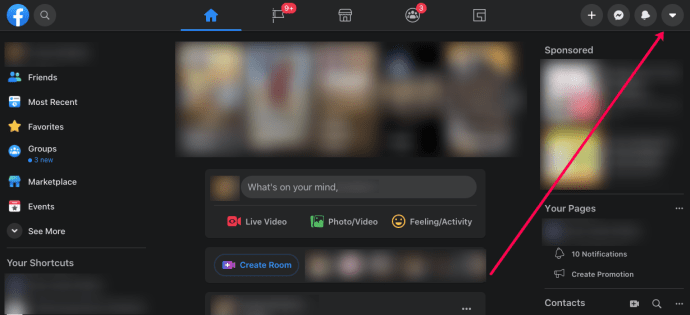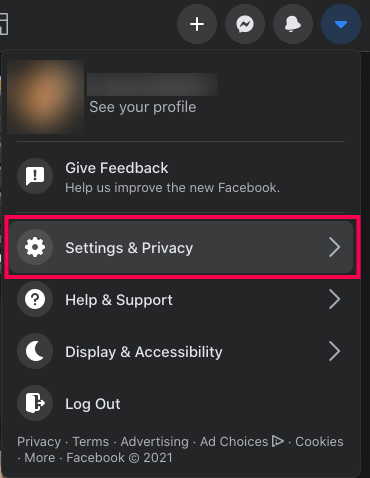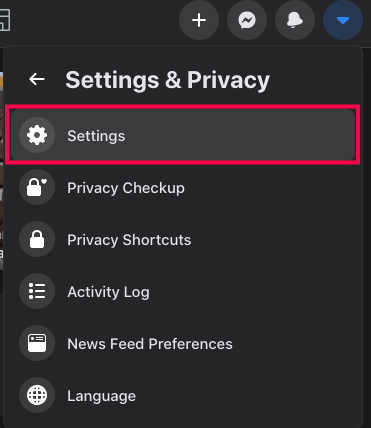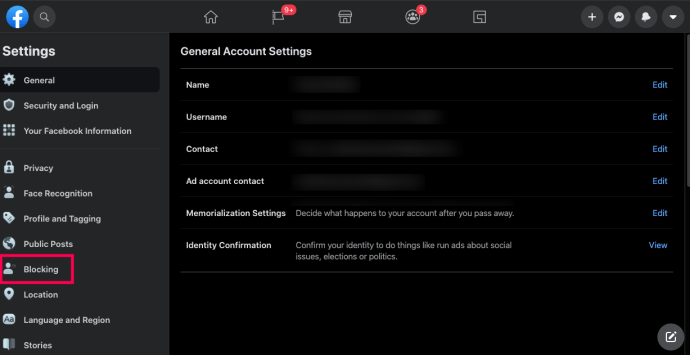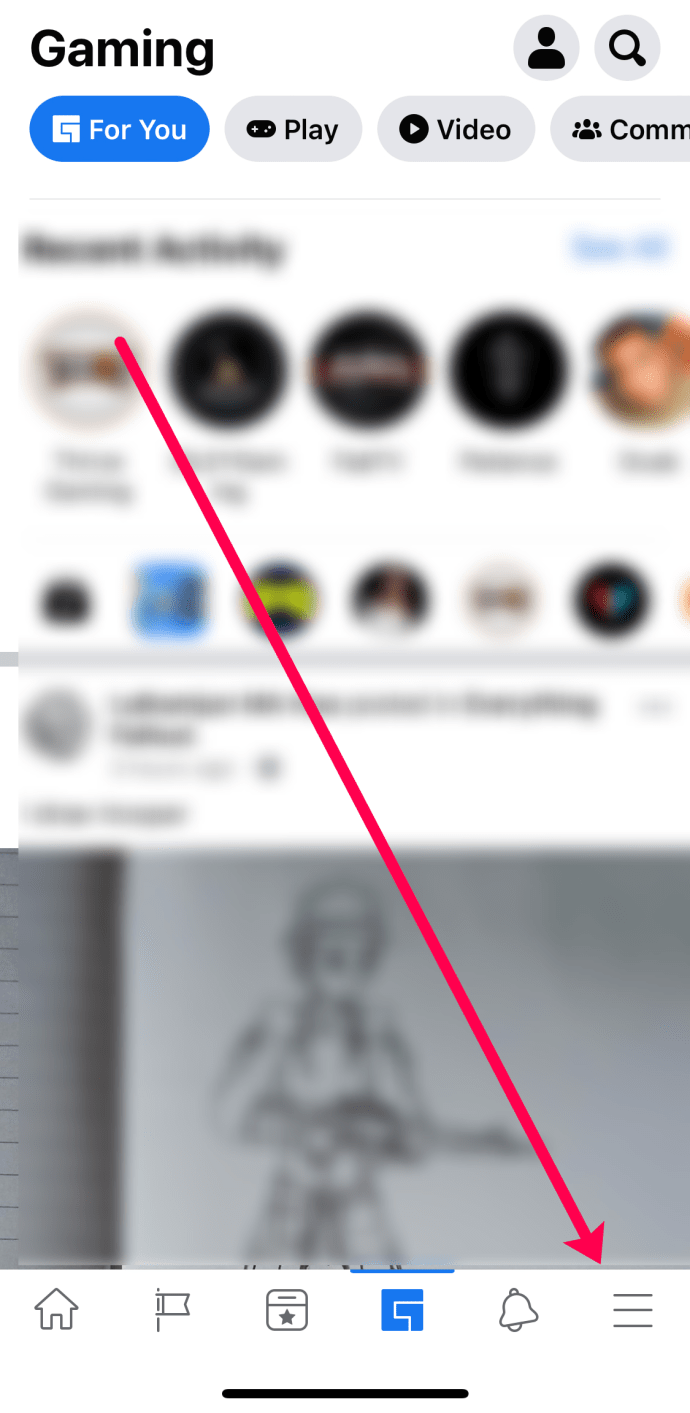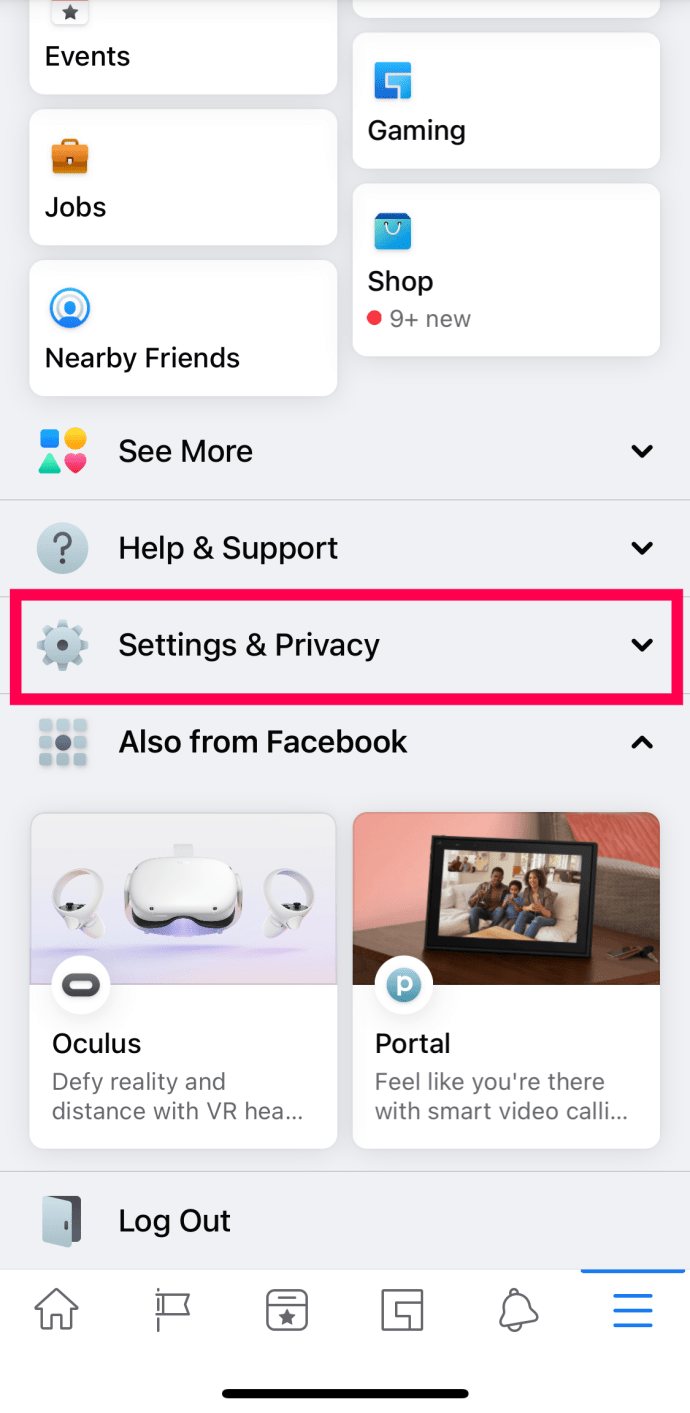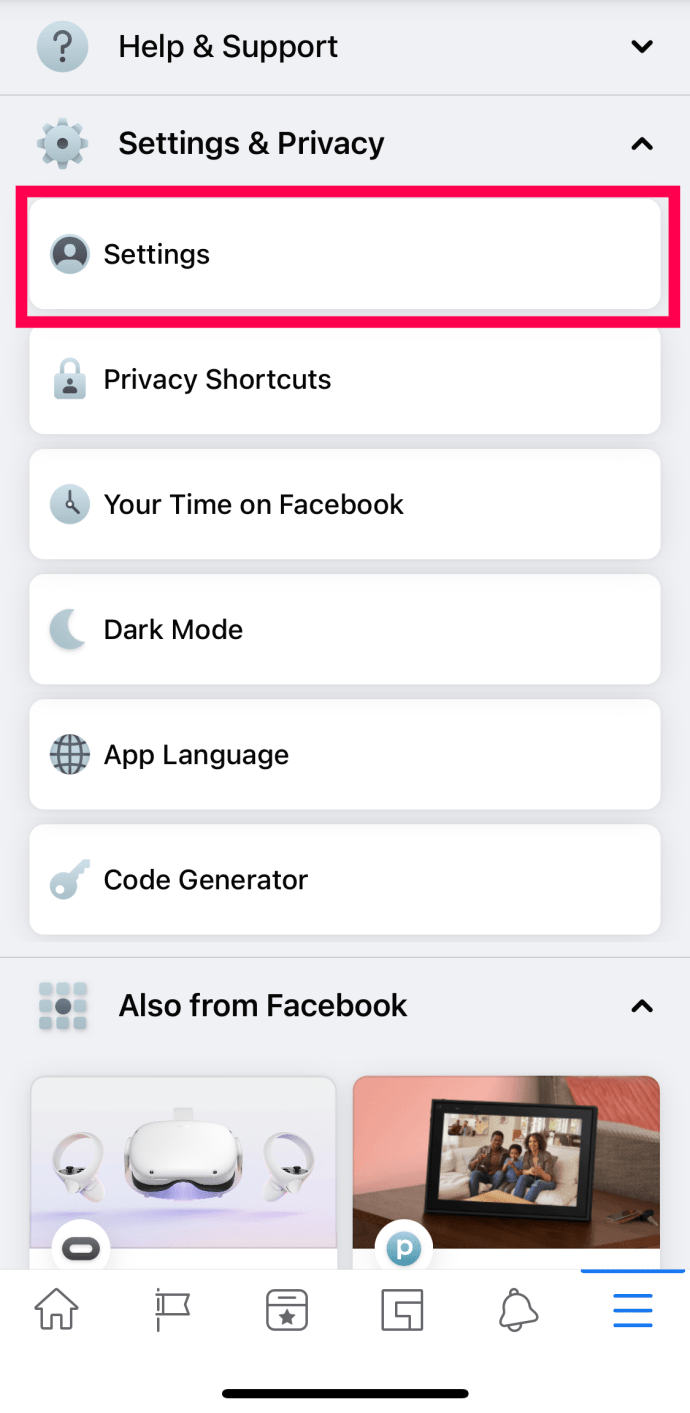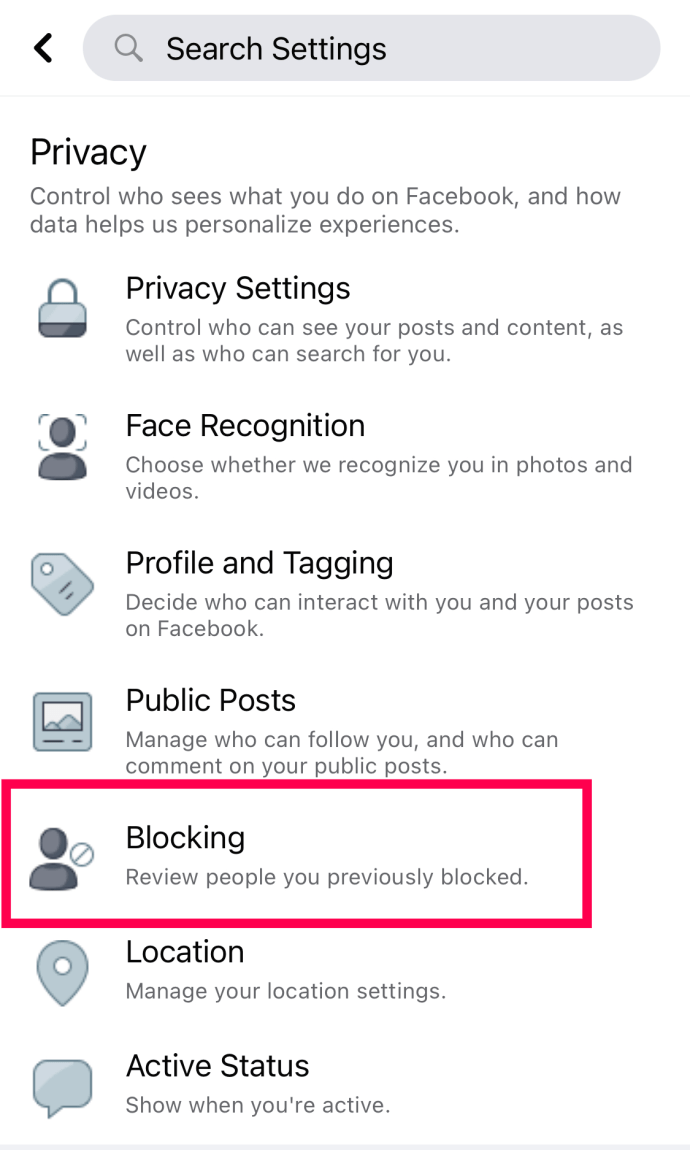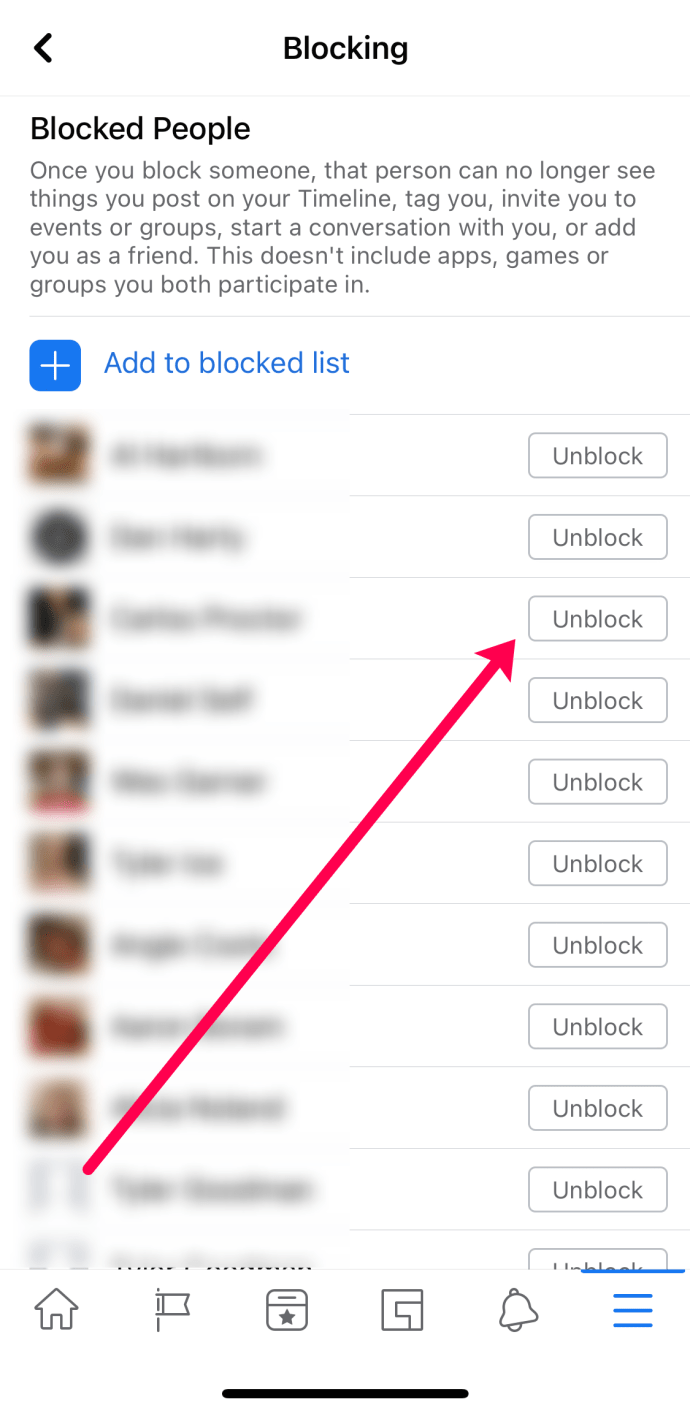Sosiaalisen median alustat antavat miljoonille ihmisille mahdollisuuden olla vuorovaikutuksessa toistensa kanssa päivittäin. Joskus nämä vuorovaikutukset eivät ole yhtä miellyttäviä. Tunteet voivat olla huipussaan ja oman rauhan turvaamiseksi käytetään usein estotoimintoa. Tämä toiminto hiljentää nopeasti toisen henkilön läsnäolon tai yksinkertaisesti estää jotakuta näkemästä päivityksiä.

Joskus meidän on kuitenkin poistettava toisen käyttäjän esto. Jos olet estänyt jonkun vahingossa tai olet antanut hänelle anteeksi hänen rikkomuksensa, tämä artikkeli on sinua varten.
Kuinka poistaa esto Facebookissa
Onneksi Facebook tarjoaa meille useita tapoja poistaa toisen käyttäjän esto. Tarkastelemme jokaista yksityiskohtaisesti.
Eston poistaminen Facebookin työpöytäsivustolla
Aloita menemällä Facebook-sivustolle. Sinun tulee kirjautua tilillesi. Voit poistaa eston työpöydällä seuraavasti:
- Napsauta nuolikuvaketta oikeassa yläkulmassa.
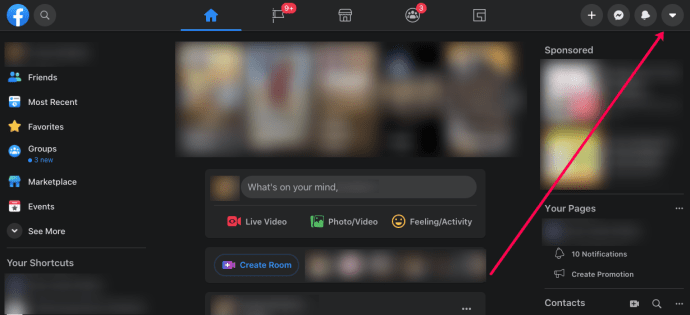
- Napsauta Asetukset ja tietosuoja.
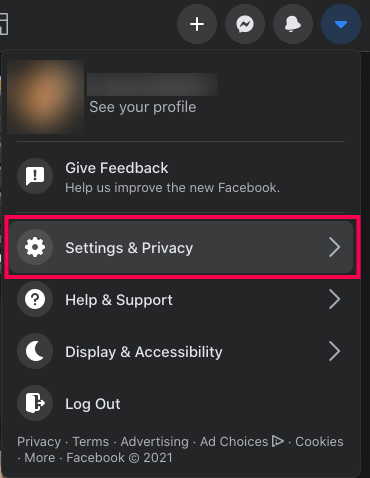
- Napsauta Asetukset.
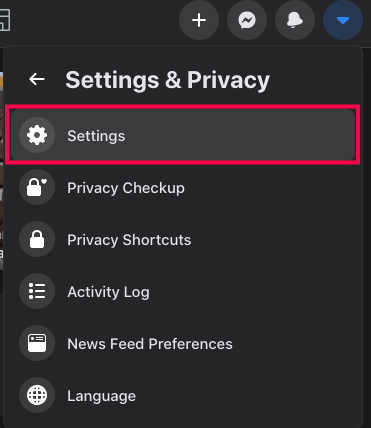
- Napsauta oikeanpuoleisessa valikossa kohtaa Esto.
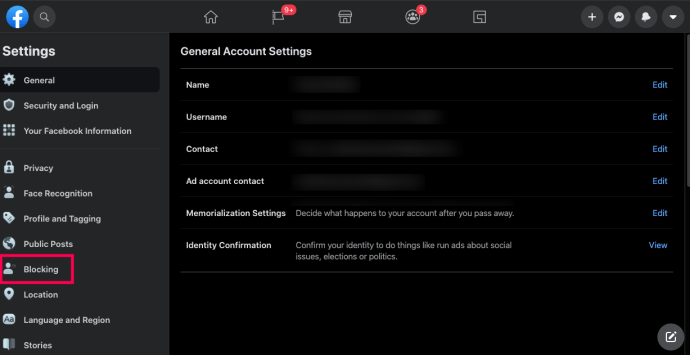
- Napsauta Kumoa esto sen henkilön nimen vieressä, jonka kanssa haluat olla yhteydessä.
Heti kun olet vahvistanut, että haluat poistaa käyttäjän eston, voit tarkastella hänen profiiliaan, lähettää hänelle kaveripyynnön tai jopa lähettää hänelle viestin.
Kuinka poistaa esto Facebook-sovelluksessa
Onneksi et tarvitse tietokonetta käden ulottuville avataksesi eston. Jos käytät sovellusta, noudata näitä ohjeita:
- Avaa Facebook-sovellus ja kirjaudu sisään.
- Napauta kolmea vaakasuuntaista viivaa. iPhonessa nämä ovat oikeassa alakulmassa. Androidissa ne ovat oikeassa yläkulmassa.
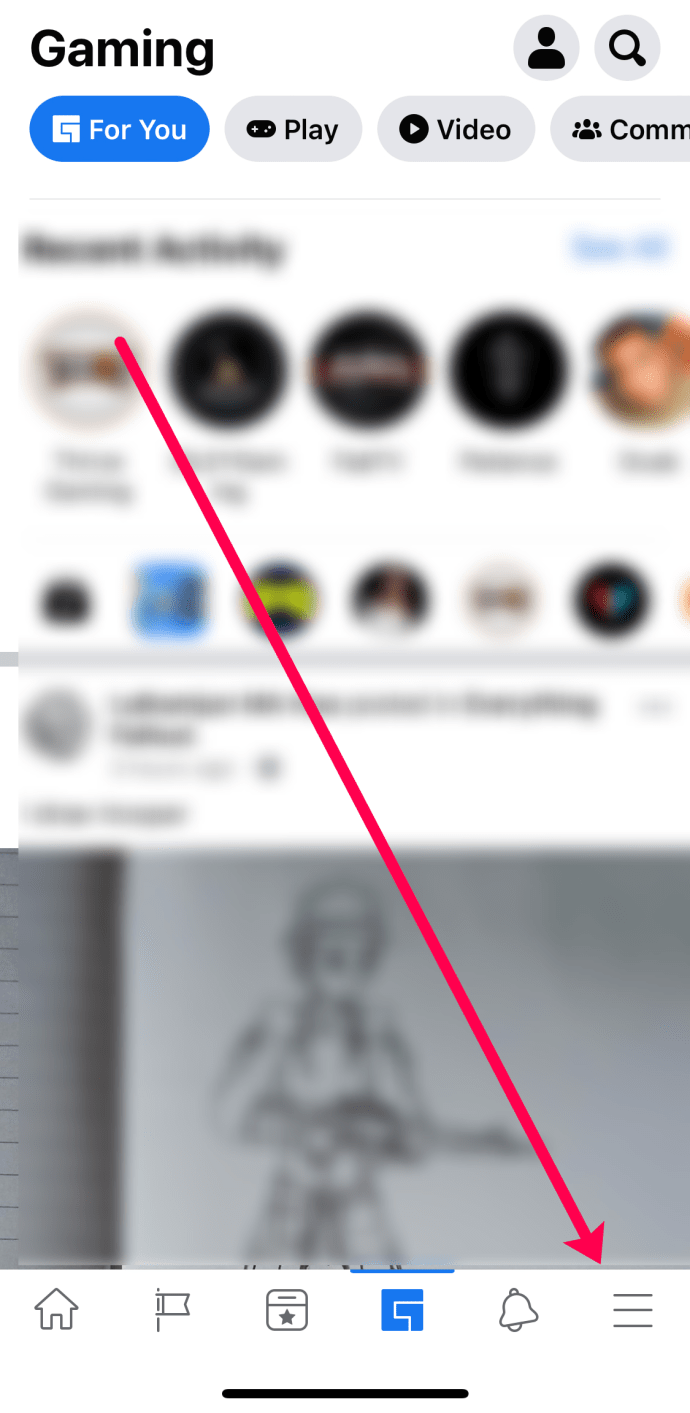
- Napauta "Asetukset ja tietosuoja".
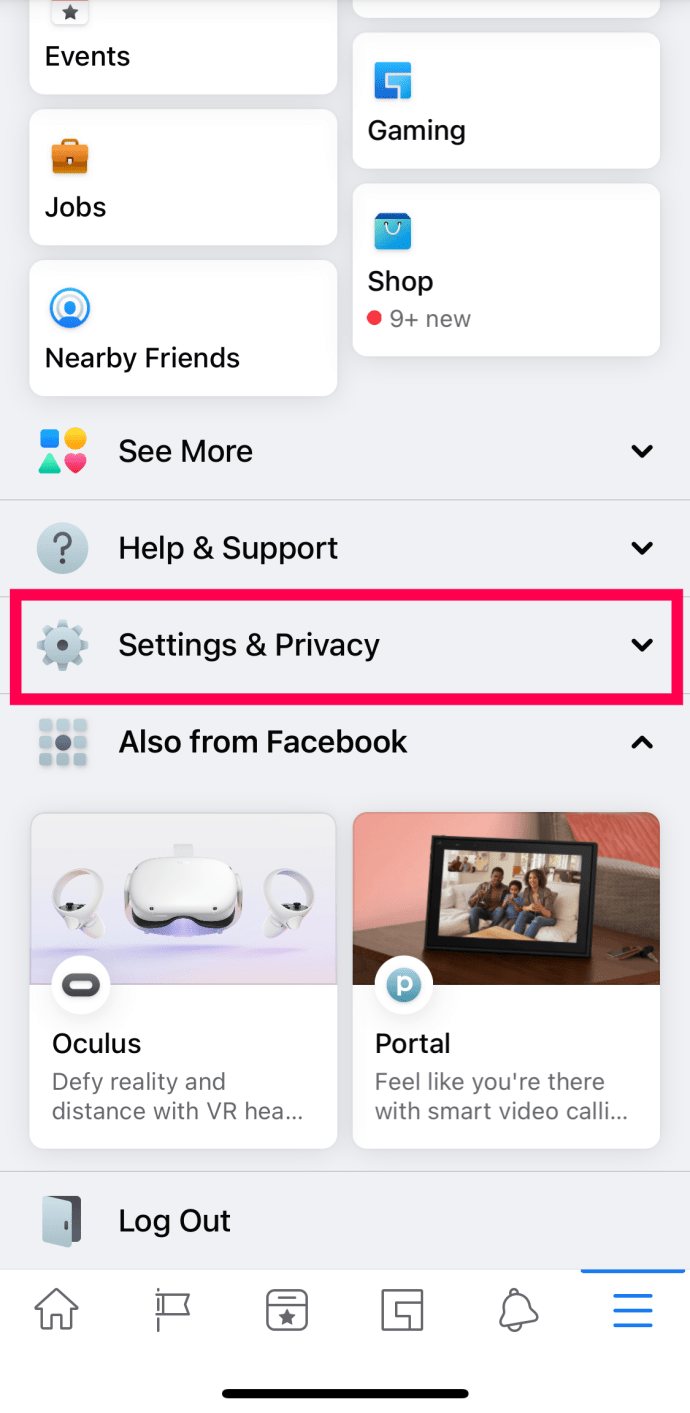
- Napauta "Asetukset" avattavasta valikosta.
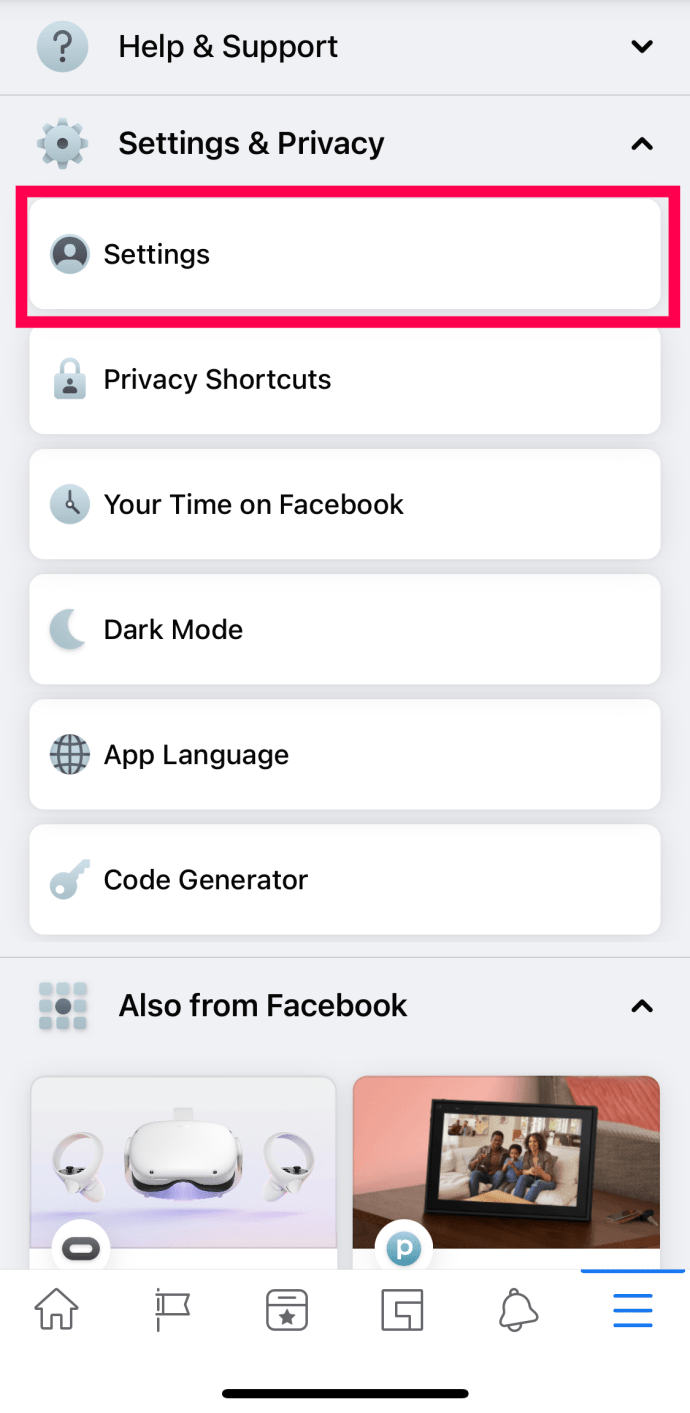
- Vieritä alas ja napauta "Estäminen".
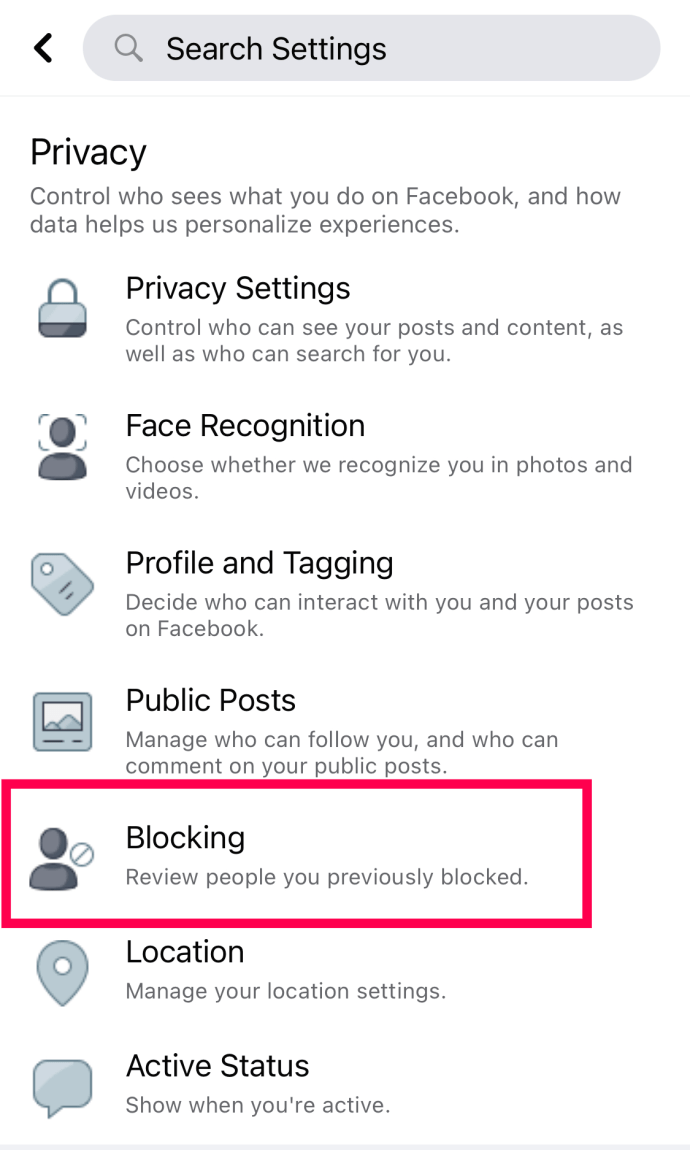
- Napauta "Poista esto" sen henkilön nimen vieressä, jonka eston haluat kumota.
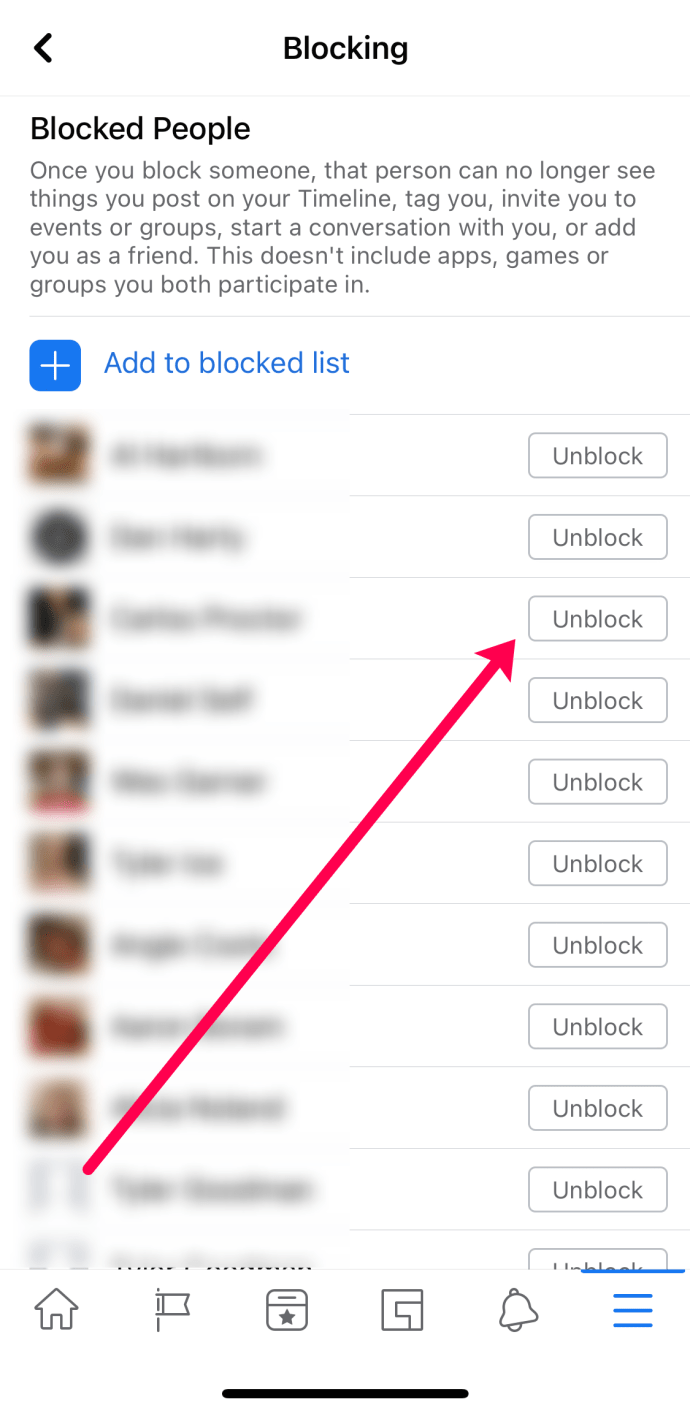
Nyt voit nähdä ystäväsi profiilin ja he voivat nähdä myös sinun!
Tietenkin, koska luet tätä artikkelia, olet tietysti tullut tänne oppiaksesi kuinka käyttää tätä estoominaisuutta jonkun lukituksen poistamiseen. Käydään nopeasti Facebookin tietosuojakeskuksessa. Aloita menemällä Facebookin kotisivulle ja napauttamalla pientä ylösalaisin olevaa kolmiota oikeassa kulmassa. Tämä lataa avattavan valikon, jossa on joukko vaihtoehtoja, mutta haluamme tarkastella tilisi asetuksia. Jatka napauttamalla "Asetukset".
Asetusvalikon sisältä löydät joukon erilaisia vaihtoehtoja näytön vasemmasta sarakkeesta. Täältä löydät kaikki tilisi tietosuoja-asetukset, mutta haluat hallita aiemmin estämiäsi tilejä napsauttamalla "Estä". Tämä lataa sivun, joka on täynnä selityksiä rajoitetuista luetteloista sekä täydellinen luettelo estetyistä käyttäjistäsi. Tämän luettelon avulla voit poistaa minkä tahansa käyttäjän eston napauttamalla "Poista esto" heidän nimensä vieressä. Tämä antaa kehotteen varoituksen, joka selittää, mitä tapahtuu, jos poistat tilin eston, joka sisältää:
- Esto poistettu käyttäjä voi nähdä aikajanasi (jos se on julkinen) tai ottaa sinuun yhteyttä.
- Aiemmat tunnisteet voidaan palauttaa (nämä tunnisteet voidaan poistaa toimintalokistasi).
- Et voi estää käyttäjää uudelleen 48 tunnin kuluessa ensimmäisestä eston poistamisesta.
Kaikki tämä toimii varoituksena: noudata varovaisuutta, kun poistat käyttäjän eston. Et ehkä ole tyytyväinen tuloksiin, jos kyseinen käyttäjä on erityisen kostonhimoinen tai myrkyllinen, etkä voi estää häntä uudelleen 48 tuntiin.
Kun olet päättänyt, vahvista tämä viesti painamalla "Poista esto" puhelimessasi tai tabletissasi. Kyseinen käyttäjä poistetaan virallisesti tililtäsi, ja hän voi jälleen nähdä nimesi näkyvän Facebook-tuloksissa ja mahdollisissa kommenteissasi, joita voit jättää yhteisten ystävien viesteihin.
Mitä tapahtuu, kun estät kontaktin?
Yksi usein kysytty kysymys: mitä tapahtuu, kun todella estät jonkun Facebookissa? Jotkut käyttäjät ovat estäneet ystäviä ja perheenjäseniä ymmärtämättä, mitä on tehty estämällä heidät tililtä. Otetaanpa siis nopea selitys siitä, mitä estäminen tekee Facebookissa. Estäminen ei ole liian monimutkainen päätös, mutta on hyvä tietää, mitä tapahtuu, kun joku kontakteistasi on estetty.
Heti kun estät kyseisen käyttäjän, hän menettää mahdollisuuden nähdä koko tilisi. Tämä tarkoittaa julkaisujasi, valokuviasi, tunnisteitasi ja jopa tiliäsi hakutuloksissa. Käytännössä olet poistanut kyseiseltä käyttäjältä oikeuden nähdä nimesi Facebookissa.
Kaikki, mitä julkaiset, sanot, jaat tai teet, estetään kokonaan kyseiseltä käyttäjältä. Jos sinut on aiemmin merkitty heidän viesteihinsä, nimesi mainitaan edelleen, mutta linkki tiliisi poistetaan tunnisteesta (luodaan käytännössä tyhjän tunnisteen, joka lukee vain nimesi). Tämä voi luoda outoja olosuhteita estetylle käyttäjälle. Jos esimerkiksi kommentoit yhteisen ystävän tilaa tai jaettua viestiä ja tämä ystävä vastaa sinulle, estetty käyttäjä ei näe viestiäsi, joka antaa vastauksille kontekstin. Tämä on luultavasti suurin osoitus siitä, että käyttäjä on estetty.
Facebook ei ilmoita käyttäjälle, että hänet on estetty, ja toisin kuin sosiaaliset kilpailijat, kuten Twitter, kun lataat sinut estäneen henkilön sivun, Facebook ei näytä "Sinut on estetty" -viestiä.
Sen sijaan Facebook lataa yleisen virheilmoituksen, joka ilmoittaa käyttäjälle, että linkki, jota hän yrittää käyttää, ei ole käytettävissä tai se on rikki.
Muita vaihtoehtoja käyttäjien kanssa käsittelemiseen Facebookissa
Käyttäjien piilottaminen ja seuraamisen lopettaminen on vähemmän ristiriitainen tapa käsitellä ihmisiä, jotka yksinkertaisesti käyttävät alustaa tavalla, josta et ole samaa mieltä. Katsotaanpa.

Etsi henkilö, jonka seuraamisen haluat lopettaa, ja siirry hänen profiilisivulleen. Heidän profiilinsa yläreunasta löydät hänen tililleen muutamia eri vaihtoehtoja, mukaan lukien vaihtoehdon, jossa lukee "Seurataan". Avaa valikko ja tarkastele siellä olevia erilaisia vaihtoehtoja.
Näet kolme eri vaihtoehtoa, joista kaksi liittyy käyttäjän tilin seuraamiseen ja kolmas, jossa lukee "Lopeta seuraaminen". Tämä estää kyseisen käyttäjän viestejä näkymästä syötteessäsi milloin tahansa, mutta säilyttää silti online-ystävyyden heidän kanssaan. He voivat edelleen nähdä viestisi, tykätä ja kommentoida, ja sinä voit silti tarkastella heidän viestejään lataamalla heidän suoran profiilinsa tai seuraamalla linkkiä.

Viestien piilottaminen on myös vaihtoehto, joka on samanlainen kuin käyttäjän seuraamisen lopettaminen hänen profiilistaan. Etsi uutissyötteestäsi viesti, jonka haluat piilottaa, ja napsauta viestin kohdalla olevaa avattavaa kolmiota. Näet pari eri vaihtoehtoa.
Ensimmäinen on piilottaa viesti, jolloin viesti poistetaan omasta uutissyötteestäsi. Toinen vaihtoehto on lopettaa käyttäjän seuraaminen, täsmälleen kuten yllä kuvasimme, mutta ilman hänen henkilökohtaisen profiilinsa lataamista. Lopuksi voit myös ilmoittaa viesteistä, jos huomaat niiden rikkovan jonkinlaisen Facebookin ohjeita. Voit katsoa ne täältä.
Viimeinen vaihtoehto: jos joku Facebook-ystävistäsi – esimerkiksi sukulainen tai ystäväsi äiti – kommentoi liian monia julkaisujasi tai kuviasi tai haluat piilottaa heiltä valinnaiset viestit välttääksesi hämmennystä tai muita häiriöitä. reaktio, meillä on täydellinen ratkaisu sinulle.
Sen sijaan, että poistaisit tai estäisit heidät Facebook-syötteestäsi, kun seuraavan kerran lähetät jotain Facebook-tilillesi, pudota viestisi "Katselu"-vaihtoehdot alas ja napsauta "Ystävät, paitsi..." tai "Mukautettu" -vaihtoehtoa. . Saat mahdollisuuden piilottaa viestisi tietyiltä käyttäjiltä kirjoittamalla heidän nimensä helposti käytettävään hakukenttään.
Voit lisätä tai poistaa näitä käyttäjiä milloin tahansa ja voit jopa muokata viestejä myöhemmin. Se on hieno, vähän käytetty ominaisuus, jonka avulla on helppo hallita sisältöäsi näkevää yleisöä.
Usein Kysytyt Kysymykset
Facebook voi olla outo ja salaperäinen paikka. Jos sinulla on vielä kysyttävää, olemme lisänneet vastauksia tähän!
Jos estän jonkun Facebookissa, voinko silti lähettää hänelle viestin Facebook Messengerissä?
Itseasiassa kyllä. Vastoin yleistä käsitystä voit estää jonkun Facebook Messengerissä ja poistaa sen eston. Noudattamalla samoja vaiheita kuin yllä voit lisätä nimiä Facebook Messengerin estettyjen luetteloon. Voit myös poistaa eston käyttämällä samaa valikkoa.

Jos poistan jonkun eston, tietääkö hän?
Vaikka et saa ilmoituksia tai varoituksia siitä, että olet poistanut eston, se on helppo selvittää. Muut käyttäjän tarvitsee vain etsiä profiilisi. Kun olet estänyt jonkun, hän näkee, että olet poistanut profiilisi kokonaan.
Jos kumoat eston, he voivat nähdä profiilisi ja olla vuorovaikutuksessa sen kanssa uudelleen.